RTL Viewer: mudanças entre as edições
Ir para navegação
Ir para pesquisar
Criou página com 'Para abrir o RTL Viewer você pode obtar pelos seguintes procedimentos: * na barra de '''icones''', clique no '''ícone''' do RTL Viewer Arquivo:QuartusIIv13_RTLicone.png * n...' |
Sem resumo de edição |
||
| Linha 2: | Linha 2: | ||
* na barra de '''icones''', clique no '''ícone''' do RTL Viewer [[Arquivo:QuartusIIv13_RTLicone.png]] | * na barra de '''icones''', clique no '''ícone''' do RTL Viewer [[Arquivo:QuartusIIv13_RTLicone.png]] | ||
* no painel '''Tasks''', clique diretamente na tarefa '''RTL Viewer''' . | * no painel '''Tasks''', clique diretamente na tarefa '''RTL Viewer''' . | ||
<center> [[Arquivo:QuartusIIv13_RTLtask.png]] </center> | |||
* na barra de '''menus''', selecione ('''Tools > Netlist Vieweres > RTL Viewer'''). | * na barra de '''menus''', selecione ('''Tools > Netlist Vieweres > RTL Viewer'''). | ||
Será aberta interface do RTL viewer que na versão 13.x tem a interface mostrada na figura abaixo. | Será aberta interface do RTL viewer que na versão 13.x tem a interface mostrada na figura abaixo. | ||
<center>[[Arquivo:QuartusIIv13_RTLinterface.png]]</center> | |||
* No painel da direita (flip_flop:1) é mostrado o código RTL do circuito. No exemplo da figura acima o circuito é um Flip Flop tipo D com as portas de entrada '''d''', '''clk''' e '''rst''' e a porta de saída '''q'''. Quando o circuito tem um tamanho muito grande o diagrama pode ser dividido em várias páginas que podem ser acessadas selecionando-as. | * No painel da direita (flip_flop:1) é mostrado o código RTL do circuito. No exemplo da figura acima o circuito é um Flip Flop tipo D com as portas de entrada '''d''', '''clk''' e '''rst''' e a porta de saída '''q'''. Quando o circuito tem um tamanho muito grande o diagrama pode ser dividido em várias páginas que podem ser acessadas selecionando-as. | ||
* No painel da esquerda são mostrados os elementos constituintes do circuito ('''Primitives''', '''Pins''', '''Nets'''). Para visualizar os diversos níveis hierárquicos clique sucessivamente no símbolo '''[+]'''. Ao clicar sobre um dos elementos o mesmo é destacado no painel da esquerda. Para selecionar simultaneamente vários elementos utilize [Ctrl]+[Clique Esquerdo]. | * No painel da esquerda são mostrados os elementos constituintes do circuito ('''Primitives''', '''Pins''', '''Nets'''). Para visualizar os diversos níveis hierárquicos clique sucessivamente no símbolo '''[+]'''. Ao clicar sobre um dos elementos o mesmo é destacado no painel da esquerda. Para selecionar simultaneamente vários elementos utilize [Ctrl]+[Clique Esquerdo]. | ||
==links auxiliares== | |||
*[https://www.altera.com.cn/zh_CN/pdfs/literature/hb/qts/qts_qii51013.pdf Chapter 19 - Analyzing Designs with Quartus II Netlist Viewers] - ALTERA Quartus II v14.0 | |||
*[http://quartushelp.altera.com/14.0/mergedProjects/verify/rtl/rtl_com_rtl_view.htm RTL Viewer Command (Tools Menu)] - ALTERA Quartus II Help v14.0 | |||
Edição das 17h08min de 30 de março de 2016
Para abrir o RTL Viewer você pode obtar pelos seguintes procedimentos:
- na barra de icones, clique no ícone do RTL Viewer

- no painel Tasks, clique diretamente na tarefa RTL Viewer .

- na barra de menus, selecione (Tools > Netlist Vieweres > RTL Viewer).
Será aberta interface do RTL viewer que na versão 13.x tem a interface mostrada na figura abaixo.
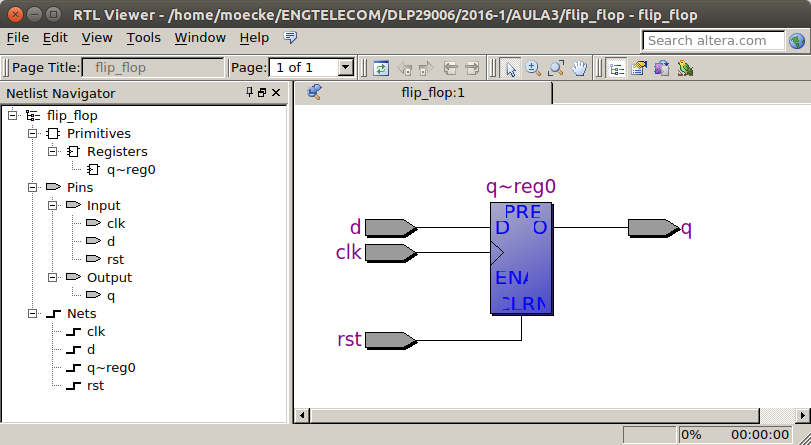
- No painel da direita (flip_flop:1) é mostrado o código RTL do circuito. No exemplo da figura acima o circuito é um Flip Flop tipo D com as portas de entrada d, clk e rst e a porta de saída q. Quando o circuito tem um tamanho muito grande o diagrama pode ser dividido em várias páginas que podem ser acessadas selecionando-as.
- No painel da esquerda são mostrados os elementos constituintes do circuito (Primitives, Pins, Nets). Para visualizar os diversos níveis hierárquicos clique sucessivamente no símbolo [+]. Ao clicar sobre um dos elementos o mesmo é destacado no painel da esquerda. Para selecionar simultaneamente vários elementos utilize [Ctrl]+[Clique Esquerdo].
1 links auxiliares
- Chapter 19 - Analyzing Designs with Quartus II Netlist Viewers - ALTERA Quartus II v14.0
- RTL Viewer Command (Tools Menu) - ALTERA Quartus II Help v14.0